
Я, журналист Telegram-канала, Раевская Ксения. Хочу рассказать вам как обнаружить вирусы-майнеры, избавиться и обезопасить свой компьютер от них.
Некоторые пользователи время от времени встречаются с зависаниями ПК. Этому есть множество причин — от слабых комплектующих до заполненной памяти. Но так же устройства начинают виснуть из-за компьютерных вирусов. Они бывают разными, но мы приведем в пример вирусы, которые добывают криптовалюты за счет вычислительных мощностей зараженных ПК. Такие вредоносные программы являются очень популярными среди злоумышленников еще с 2018 года. Именно поэтому мы считаем, что спустя 4 года каждому пользователю нужно знать, как найти майнер на компьютере Windows 7, 10 вовремя. В противном случае ПК может сломаться. Также есть риск утечки персональных данных.
Что такое вирус-майнер
Вирус-майнер — это вредоносная компьютерная программа, которая использует вычислительные ресурсы ПК для добычи криптовалюты. Такая программа работает в автоматическом режиме и никак не уведомляет пользователей о добыче монет.
Принцип работы
Вирус-майнеры (далее зловреды) создают хакеры и с помощью вредоносных программных обеспечений (ПО) задействуют ресурсы зараженных ПК для добычи криптовалют. Вирусы майнят цифровые монеты прямо на компьютерах жертв, после чего автоматически отправляют добытые криптовалюты на кошельки злоумышленников.
Чем опасен
В основном происходит быстрый износ компьютерных комплектующих. Майнеры сильно нагружают их и оборудование попросту не выдерживает ежедневного майнинга. Как итог компьютеры выходят из строя быстрее, чем при обычном режиме работы.
Обычно ломаются такие комплектующие как:
-
Видеокарты (GPU);
-
Процессоры (CPU);
-
Модули оперативной памяти (ОЗУ или DRAM);
-
Системы охлаждения.
Как мы уже сказали ранее, ПК со скрытыми майнерами могут сильно тормозить и зависать и это связано с высокой загрузкой комплектующих. Оборудование не успевает обрабатывать другие задачи.
Многие вирус-майнеры собирают информацию о пользователях, а так же воруют фотографии и другие файлы, регистрационные данные разных аккаунтов и даже криптовалютные кошельки. Что в свою очередь приводит к сливу сведений, потере учетных записей и сбережений.
Способы заражения вирусом
Существует 2 основных метода загрузки замаскированного майнера:
-
Скачивание файлов из непроверенных источников. Часто зловреды встроены в нелицензированный контент.
-
Чтение спама. В рассылки злоумышленники тоже встраивают вредоносные программы. Но пока что заражение через спам — редкость.
Обычно криптомайнер скачивается сразу с искомым файлом. Но и возможно, что сначала загружается мошенническая утилита, которая незаметно скачивает вирус из интернета чуть позже. Такие утилиты не присылают уведомление о загрузках.
Как прячется на ПК
Работу вирус-майнеров обычно контролируют удаленные сервисы, маскирующие программы на ПК. При этом сервисы автоматически контролируют запуск ПО, их поведение в системе и другие действия.
Обычно вирусы отключаются при запуске тяжелых приложений: программ для обработки видео, требовательных игры и пр. Автоматическое отключение криптомайнеров позволяет зараженным ПК полностью тратить свои ресурсы на открытые приложения. И тогда компьютер лишь временно не виснет и не тормозит. После закрытия тяжелых приложений вредоносные ПО снова начинают функционировать.
Часть удаленных сервисов отслеживают программы системного мониторинга. Злоумышленники настраивают автоматическое отключение майнеров, если пользователи запускают ПО. Вирусные программы «выгружаются» из списка текущих процессов и становятся незаметными.
Как найти майнер на компьютере
Обнаружить ПО могут антивирусы с обновленными базами данных, но в основном они находят лишь простые вредоносные софты. Однако проверять компьютеры на наличие майнеров антивирусами все равно полезно. Делать это рекомендуется при внезапном появлении зависаний ПК.
Найти хорошо скрытые криптомайнеры трудно. Есть 2 эффективных метода их обнаружения:
-
Через диспетчер задач;
-
С помощью сторонних программ.
Диспетчер задач
В операционную систему (ОС) Windows встроена служба мониторинга текущих процессов (Диспетчер задач), позволяющая отслеживать нагрузку на различные комплектующие ПК, которую создают открытые приложения. Также через диспетчер можно:
-
Настраивать автозапуск программ;
-
Принудительно закрывать приложения.
Открыть диспетчер задач можно нажатием сочетания клавиш Ctrl+Shift+Esc, а также через поиск в меню «Пуск».
Алгоритм отслеживания майнера через диспетчер задач:
-
Запустить службу;
-
Нажать «Подробнее» в левом нижнем углу окна;
-
Завершить работу лишних приложений через раздел «Процессы». Нужно закрыть запущенные программы, браузеры и прочее, что бы освободить ресурсы компьютера;
-
Отсортировать приложения по колонке «Графический процессор»(В некоторых версиях Windows 10 она называется GPU);
-
Проследить за работой служб и программ. Лучше провести несколько мониторингов по 10-15 минут в разное время. При проверке нельзя даже двигать компьютерной мышью.
В случае появления случайного процесса с высокой нагрузкой GPU нужно изучить его происхождение. Сделать это можно через вкладку «Подробности». Если появившимся процессом окажется вирус, необходимо срочно избавиться от майнера на компьютере.

Самые опасные майнеры автоматически выключают службу в течение 5 минут в среднем. Это явный признак наличия зловредов. Их нужно срочно обнаружить и удалить. Если сделать это самому не получается, лучше обратиться в сервисный центр.
Иногда в диспетчере отображается ненормально высокая загрузка центрального процессора из-за браузера, когда он запущен. В иных же случаях это определенно скрытый веб-майнер. Но если в компьютер или ноутбук установлен слабый процессор, чаще всего переживать не о чем.
AnVir Task Manager
Старые версии ОС Windows не имеют колонки «Графический процессор» в диспетчере и для обнаружения скрытых криптовалютных майнеров нужно применять сторонние ПО. Одно из таких — популярный утилит для мониторинга — AnVir Task Manager, позволяет отслеживать гораздо больше данных, чем встроенный инструмент Windows.
Для начала его работы нужно запустить программу и не совершать никаких действий. Если в ПО появится активность, которая сильно нагружает CPU или GPU, потребуется вычислить ее происхождение. Скрытый майнер нужно убрать, воспользовавшись любым доступным способом.
Как удалить майнер с ПК
Существуют 3 метода удаления майнера:
-
Через антивирус;
-
С помощью «лечащей» утилиты;
-
Вручную через реестр.
Использование антивируса — самое логичное действие. Если он установлен на ПК, его нужно применить в первую очередь. К сожалению, только часть антивирусов может обозначить их как потенциальные угрозы. Их тоже требуется устранять.
Удалить вирусы также можно вручную. Для начала нужно распознать майнер, а затем выполнить следующие действия:
-
Нажать Win+R на клавиатуре;
-
Ввести команду regedit;
-
Нажать Enter;
-
Кликнуть по «Да» в появившемся окне;
-
Нажать Ctrl+F, чтобы открыть окно поиска;
-
Ввести название процесса, за которым скрывается вирус-майнер;
-
Нажать «Найти далее»;
-
Удалить все совпадения в выдаче реестра;
-
Перезагрузить компьютер.
После выполнения последнего шага реестр обновится. Файлы предполагаемого майнера удалятся. Чтобы проверить результат, нужно будет снова проследить за вычислительной нагрузкой на комплектующие компьютера через «диспетчер задач».

Как защитить ПК от майнеров
-
Не скачивать файлы из непроверенных источников. Обычно это главный путь заражения компьютеров криптомайнерами;
-
Не рекомендуется посещать подозрительные сайты. Они могут фоново без разрешений пользователей загружать вредоносные программы на компьютер.
Браузерный майнинг
Злоумышленники специально разрабатывают веб-сервисы для добычи криптовалют на компьютерах интернет-пользователей. Такие сайты автоматически запускают майнинг при посещениях. При этом они не заражают сам компьютер.
Существует 2 основных метода защиты от скрытого майнинга в браузере:
-
Деликатный — использование расширений;
-
Грубый — отключение JavaScript (JS) через настройки браузера.
Первый метод отличается удобством. Браузерные расширения блокируют подозрительные скрипты выборочно. Они постоянно проводят онлайн-проверки ПК на майнеры, что позволяет не нарушать работу пользователя с надежными сайтами.
Рассмотрим 3 примера расширений для блокировки скриптов:
-
ScriptBlock — для браузера Chrome.
-
NoScript — для Firefox.
-
ScriptSafe — для Chrome.
Оказать помощь могут и блокировщики браузерной рекламы. Например, такие как AdBlock и uBlock (имеют списки серверов, на которых работают скрытые криптомайнеры).
К тому же существуют специальные расширения для блокировки браузерных майнеров, чьи разработчики периодически обновляют списки скрытых добытчиков криптовалют. В число таких расширений входят NoCoin, MinerBlock и др.
Второй метод с отключением JavaScript считается грубым, в связи с нарушением работы многих сайтов. Сервисы с большим числом опций часто функционируют именно на JavaScript. Отключаем скрипт и сайты перестанут нормально работать. Однако метод почти на 100% гарантирует очистку от скрытых криптомайнеров.
Алгоритм отключения скрипта на примере Chrome:
-
Запустить браузер;
-
Нажать «Настройка и управление Google Chrome» (иконка с 3 вертикальными точками в правом верхнем углу интерфейса);
-
Открыть вкладку «Настройки»;
-
Перейти в раздел «Конфиденциальность и безопасность»;
-
Открыть «Настройки сайтов»;
-
Выбрать JavaScript под пунктом «Контент»;
-
Нажать «Запретить сайтам использовать JavaScript».
За седьмым шагом последует исполнение программных кодов JS, которое станет запрещено в Chrome. При необходимости через настройки браузера можно создать исключения для надежных знакомых сервисов.

Программы для поиска майнеров на ПК
Сейчас существует множество программных обеспечений для мониторинга системных процессов и обнаружения зловредов. В таблице ниже представлены 3 наиболее популярных софта, позволяющих пользователю найти и удалить скрытый вирус-майнер на своем ПК.

Вредоносные программы для майнинга, также известные как майнеры, становятся всё более популярными среди злоумышленников. Эти вирусы используют ресурсы вашего компьютера для выполнения криптовалютных вычислений, тем самым замедляя работу системы и увеличивая нагрузку на процессор и видеокарту. Майнинг-вирусы могут оставаться незамеченными долгое время, но важно уметь их обнаружить и удалить. В этой статье мы расскажем, как найти и удалить майнер с компьютера на Windows 10, а также предоставим советы по профилактике заражений.
Данная информация предназначена для услуг: VPS хостинг
Что такое майнер и как он влияет на ПК?
Майнеры — это вредоносные программы, которые используют мощности вашего компьютера для майнинга криптовалют, таких как Bitcoin, Monero и другие. Эти вирусы незаметно работают в фоновом режиме, потребляя ресурсы вашего процессора или видеокарты, что приводит к значительному замедлению работы системы.
Зачастую, майнеры не наносят прямого ущерба данным пользователя, однако могут существенно ухудшить производительность системы и привести к перегреву компонентов, что может ускорить их износ. В некоторых случаях, майнеры могут работать совместно с другими вредоносными программами, создавая дополнительные угрозы для безопасности системы.
Как понять, что на компьютере установлен майнер?
Прежде чем перейти к процессу удаления майнера, важно знать, как его обнаружить. Вот несколько признаков того, что на вашем ПК может быть установлен майнер:
-
Замедление работы компьютера. Если ваша система работает медленно, и загрузка процессора или видеокарты в «действующих» приложениях необычно высока, это может быть признаком наличия майнера.
-
Повышенное использование ресурсов. Откройте Диспетчер задач (Ctrl + Shift + Esc) и проверьте, какие процессы используют больше всего процессорных ресурсов. Майнеры могут активно работать в фоновом режиме.
-
Шум от системы охлаждения. Повышенное использование процессора и видеокарты может привести к перегреву устройства. Если ваши вентиляторы работают на повышенных оборотах без видимой причины, это может быть связано с майнингом.
-
Нестандартные процессы в диспетчере задач. Необычные или незнакомые процессы могут указывать на активность вредоносной программы.
-
Подозрительные программы и расширения в браузере. Иногда майнеры могут быть установлены через браузерные расширения или сторонние приложения.
Как найти майнер на компьютере Windows 10?
Теперь, когда вы подозреваете наличие майнера на вашем ПК, давайте рассмотрим, как можно его обнаружить.
Способ 1: Проверка через Диспетчер задач
- Откройте Диспетчер задач (нажмите Ctrl + Shift + Esc).
- Перейдите на вкладку Процессы и отсортируйте их по использованию процессора.
- Если вы замечаете, что процесс, который использует большую часть ресурсов процессора или видеокарты, имеет подозрительное имя, это может быть майнер.
- Вы можете завершить такие процессы, но учтите, что они могут автоматически перезапуститься.
Способ 2: Проверка через антивирусное ПО
- Скачайте и установите надежный антивирус, если он еще не установлен.
- Выполните полное сканирование системы, чтобы обнаружить любые вредоносные программы, включая майнеры.
- После завершения сканирования следуйте указаниям антивируса для удаления угроз.
Способ 3: Использование специальных утилит для обнаружения майнеров
Существуют специальные утилиты, предназначенные для поиска и удаления криптовалютных майнеров. Одна из популярных утилит — Malwarebytes Anti-Malware, которая сканирует систему на наличие майнинговых вирусов и других вредоносных программ.
- Скачайте и установите Malwarebytes.
- Запустите программу и выполните полное сканирование системы.
- Если майнер был обнаружен, программа предложит удалить его.
Как удалить майнер с ПК?
Когда вы уверены, что на вашем компьютере присутствует майнер, вам нужно выполнить несколько шагов, чтобы удалить его и восстановить нормальную работу системы.
Способ 1: Удаление майнера через Диспетчер задач
Если вы нашли подозрительный процесс в Диспетчере задач, вы можете его завершить вручную.
- Откройте Диспетчер задач.
- Найдите процесс с подозрительным названием (например,
miner.exeили аналогичное) и выберите его. - Нажмите Завершить задачу, чтобы остановить процесс.
Однако этот метод не всегда эффективен, так как майнеры могут автоматически перезапускаться.
Способ 2: Удаление через антивирус
- Запустите антивирусное программное обеспечение.
- Выполните полное сканирование системы.
- После обнаружения вируса, следуйте рекомендациям антивируса для его удаления.
Способ 3: Удаление через безопасный режим
- Перезагрузите компьютер и войдите в Безопасный режим. Для этого во время загрузки компьютера нажмите клавишу F8 или используйте другие методы в зависимости от версии Windows.
- В безопасном режиме все нежелательные процессы, включая майнеры, могут быть отключены.
- Включите антивирус и выполните полное сканирование.
- Удалите все обнаруженные угрозы.
Способ 4: Ручное удаление майнера через реестр
Если вы уверены, что майнер не был полностью удален антивирусом, вы можете попробовать удалить его вручную через реестр:
- Откройте редактор реестра, введя в строку поиска regedit.
- Перейдите в следующую директорию:
HKEY_LOCAL_MACHINE\SOFTWARE\Microsoft\Windows\CurrentVersion\Run - Ищите подозрительные записи, связанные с майнерами. Если такие записи есть, удалите их.
- Перезагрузите компьютер.
Способ 5: Удаление майнера с помощью сторонних утилит
Как уже упоминалось, существуют утилиты для удаления майнинговых вирусов. Вот несколько популярных:
- AdwCleaner — бесплатная утилита для удаления различных видов вредоносных программ, включая майнеры.
- Zemana AntiMalware — еще один инструмент для борьбы с криптовалютными майнерами и другими угрозами.
Скачайте и запустите одну из этих утилит, чтобы выполнить полное сканирование и удалить майнера.
Как предотвратить заражение майнерами в будущем?
-
Используйте антивирусное ПО. Обязательно установите на компьютер антивирус с функцией защиты в реальном времени.
-
Не скачивайте файлы из ненадежных источников. Многие майнеры распространяются через пиратские программы или подозрительные сайты.
-
Обновляйте систему. Регулярные обновления Windows помогут устранить уязвимости, которые могут быть использованы для установки майнеров.
-
Будьте внимательны при установке программ. Отказывайтесь от ненужных предложений и компонентов, которые могут быть скрытым способом установки майнера.
Заключение
Майнеры — это серьёзная угроза для производительности вашего компьютера. Как только вы заметили признаки их присутствия, важно как можно быстрее провести проверку и удалить их с компьютера. Используя стандартные средства Windows и антивирусные программы, вы сможете эффективно выявить и устранить эти вредоносные программы. Будьте внимательны при скачивании файлов и установке программ, чтобы минимизировать риски заражения майнерами.
Как найти и удалить майнер: разбираемся с экспертом
Бум майнинга криптовалют привел к появлению нового вредоносного программного обеспечения. В нашем материале узнаете, как найти и удалить майнер, что это за вирус и как он может навредить компьютеру.
Валентин Поляков
Владелец продукта PRO32 Антивирус

Майнинг, или добыча криптовалюты, сильно всколыхнул мир компьютерной индустрии. С полок магазинов быстро пропали видеокарты и процессоры, цены на них значительно выросли. Самые целеустремленные добытчики криптовалюты разработали специальное программное обеспечение, чтобы скрытно зарабатывать на мощностях других пользователей. Редакция Hi-Tech Mail разобралась, как найти и удалить майнеры, чем опасны данные программы и какие меры необходимо предпринять для повышения безопасности вашего компьютера. Специально для Hi-Tech Mail, про опасности майнеров рассказал Валентин Поляков, владелец продукта PRO32 Антивирус и руководитель группы 1 линии техподдержки.
Что такое скрытый майнер и как работает вирус
Майнеры или вирус-майнеры — вид программного обеспечения, с помощью которого злоумышленники используют для добычи криптовалюты ресурсы чужих компьютеров без ведома их владельца, сделав их частью ботнета.
Классический способ заражения выглядит следующим образом:
- Майнер внедряется на компьютер жертвы через поддельные программы, зараженные файлы, фишинговые атаки и образы операционных систем.
- Вирус активируется и использует вычислительные мощности компьютера, снижая его производительность и увеличивая затраты на электроэнергию.
- Злоумышленник удаленно получает прибыль от добытой криптовалюты, а компьютер пользователя быстрее изнашивается, и владелец тратит больше денег на оплату счетов за электроэнергию.
Чем опасен майнер на компьютере
В настоящее время разработано множество различных майнеров. Ниже перечислим связанные с ними угрозы:
- Кража личных данных. Некоторые майнеры не только скрытно используют ресурсы системы, но и анализируют ее на предмет наличия важных персональных данных. Например, программа Ragor. Она ищет информацию о логинах и паролях владельца и передает их злоумышленникам.
- Перегрузка системы. Так как майнеры используют максимум мощности железа для добычи криптовалюты, это негативно сказывается на комплектующих. Из-за постоянных высоких нагрузок деградируют кристаллы чипов процессоров и видеокарт, быстро изнашиваются системы охлаждения. Простой пример — XMrig. Он прекрасно чувствует себя во всех операционных системах.
- Замедление работы. Из-за высоких нагрузок повышается температура чипов и других «горячих» элементов комплектующих. Системы охлаждения со временем перестают справляться с подобной нагрузкой. В результате при достижении пиковых температур система компьютера пытается понизить производительность, чтобы привести температуры в норму, и возникает троттлинг. Это приводит к понижению производительности, что может в дальнейшем вылиться в краши и ошибки.
Как можно заразиться вирусом-майнером
Способов заражения множество. Перечислим некоторые из них:
- Распространение через пиратский контент: бесплатные фильмы и музыка.
- Взломанный софт: операционные системы, текстовые и графические редакторы.
- Кряки — они же утилиты для бесплатной активации софта.
- Читы для игр.
- Дропперы или троянские программы — они скрытно от пользователя устанавливают майнеры и другое вредное ПО.
Криптоджекинг
Существует еще один способ использования майнеров — криптоджекинг:
- Пользователь заходит на страницу сайта со скриптом.
- Скрипт активируется, и начинается добыча криптовалюты.
Стоит отметить, что многие сайты используют этот способ добычи вместо рекламы, в открытую предупреждают об этом пользователя запрашивают у него разрешение на запуск скрипта.
Как узнать, что устройство заражено майнером: признаки
Разберем несколько типовых признаков заражения машины майнером.
1. Снижение производительности
Приложения начнут виснуть, медленно открываться или вылетать. Такой эффект будет наблюдаться, даже если компьютер только что включили. Если же у вас просто старый компьютер, и вы хотите ускорить его работу, читайте о способах повышения производительности в отдельном материале.
2. Сильный нагрев комплектующих
Постоянные высокие температуры комплектующих могут свидетельствовать о заражении компьютера майнером. Проанализировать температурные показатели можно с помощью Диспетчера задач или дополнительных программ.

Для анализа температурных показателей я рекомендую использовать AIDA64 Extreme. Эта утилита имеет бесплатный пробный период и точно показывает температуру разных комплектующих. Есть также ее аналоги: HWMonitor или GPU-Z.
3. Постоянная высокая нагрузка на комплектующие
При заражении комплектующие будут постоянно загружены на максимум. В отличие от температурных показателей, данные о нагрузке можно посмотреть сразу в Диспетчере задач, нажав сочетание клавиш Ctrl+Shift+Esc.
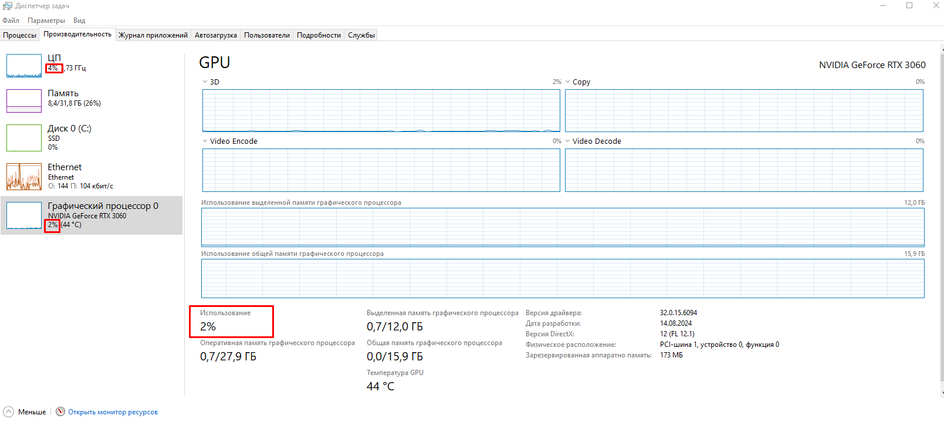
Как найти майнер на ПК
Теперь поговорим о способах поиска майнеров. Сразу хотим отметить, что вредоносное ПО постоянно совершенствуется. Злоумышленники модифицируют его таким образом, чтобы пользователь не только не смог найти майнер в компьютере, но и не имел доступа к инструментам мониторинга. В зависимости от типа и версии майнера может подойти один или несколько способов поиска.
1. Диспетчер задач
Начнем с самого простого способа: анализа Диспетчера задач.
- Нажмите сочетание клавиш Ctrl+Shift+Esc или кликните правой кнопкой мыши по панели задач и пункту Диспетчер задач.
- Проверьте активные приложения и фоновые процессы. Процесс майнера будет оказывать высокую нагрузку на компоненты ПК и выделяться высоким энергопотреблением.
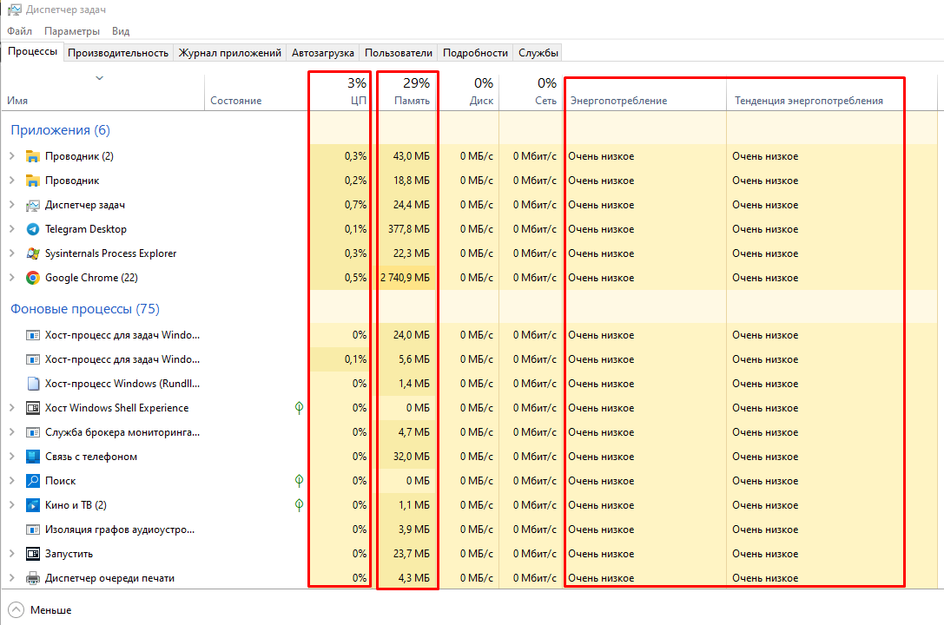
Если Диспетчер задач и Монитор ресурсов сразу закрываются после открытия, вероятно, это делает майнер. Он блокирует встроенные инструменты ОС, чтобы пользователь не смог его найти.
2. Монитор ресурсов
Если в Диспетчере задач ничего подозрительного не обнаружено, можно перейти на экран монитора ресурсов:
-
Откройте вкладку Производительность и нажмите на Открыть монитор ресурсов.
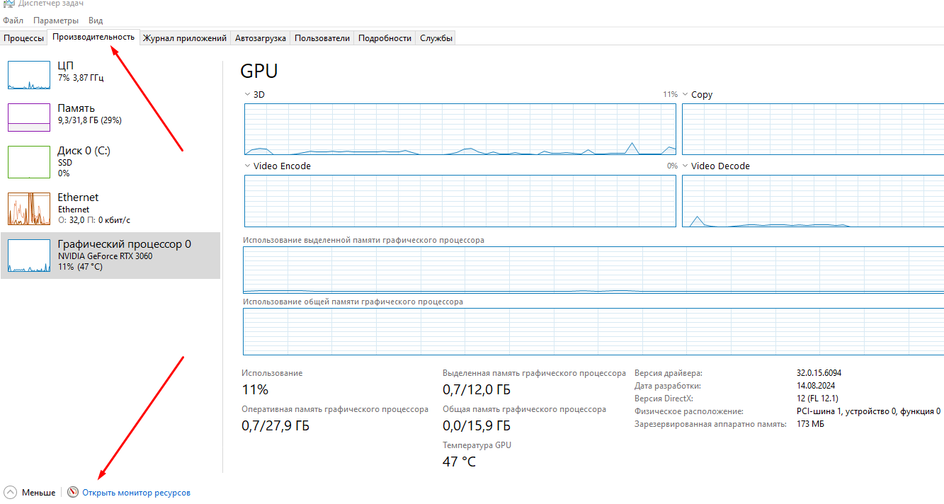
-
Если данный способ не работает, нажмите сочетание клавиш Win + R и введите команду resmon в командной строке.
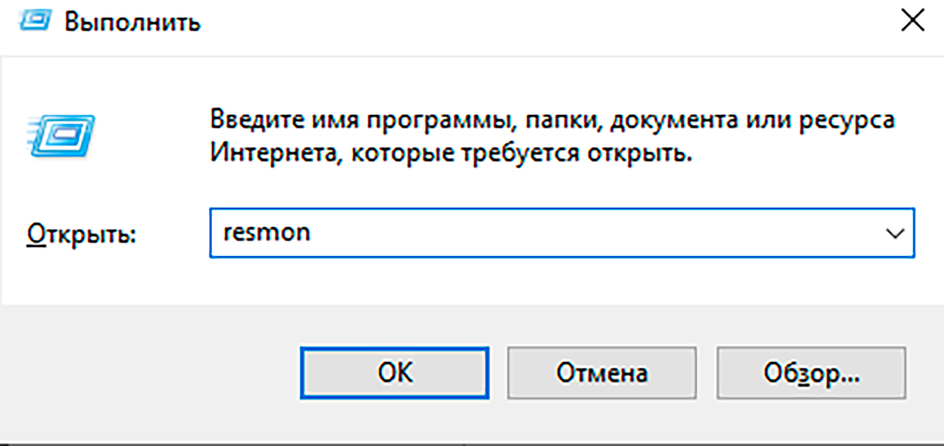
-
Просмотрите список процессов. При обнаружении подозрительного (пусть даже не активного) процесса кликните правой кнопкой мыши по нему и нажмите Поиск в интернете. Поисковик выдаст вам название процесса, зачем он нужен и предупредит в случае, если это вредоносное ПО.
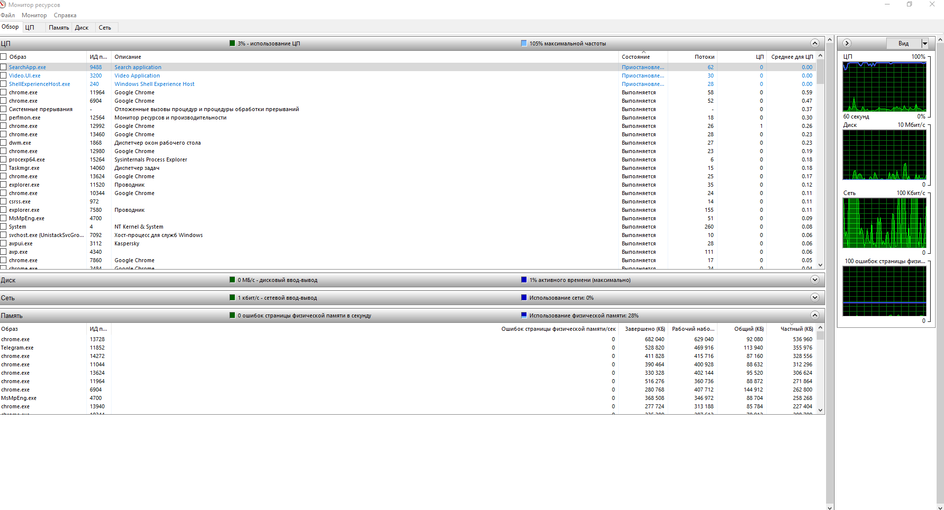
3. Сторонние программы
Мошенники порой настраивают майнеры так, что при включении монитора ресурсов или диспетчера задач майнер перестает нагружать компьютер и маскируется среди обычных процессов. В этом случае можно попробовать воспользоваться сторонним программным обеспечением. В нашем случае это будет Process Explorer.
- Скачайте и распакуйте утилиту.
- Запустите procexp64.exe
- Проанализируйте процессы с помощью списка.
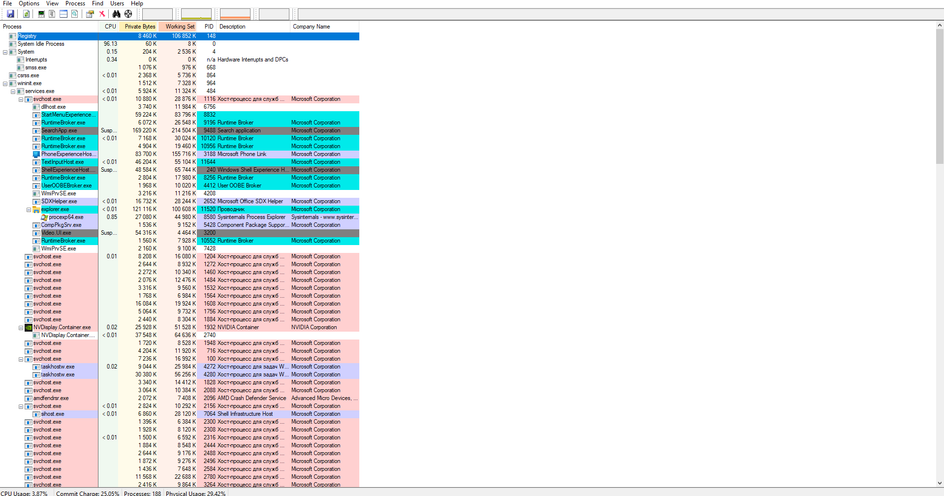
4. Физически отключить интернет
Дополнительный способ можно использовать в совокупности со всеми вышеперечисленными. Майнеры не работают без подключения к интернету. Можно отсоединить кабель, параллельно проводя мониторинг активных процессов и посмотреть, какой из них реагирует активнее всего на отключение/подключение интернета.
5. Антивирус
Антивирусы не всегда помогают в поиске майнеров. Однако их можно использовать как вспомогательный инструмент. С этой задачей неплохо справляются Dr.Web и Kaspersky Free.
Как удалить майнер с компьютера
Перейдем к способам удаления майнера с компьютера.
1. Удаление вручную
Если пользователю удалось удалось найти процесс, связанный с майнингом в Диспетчере задач или любом другом обозревателе:
- В Диспетчере задач выберите подозрительный процесс.
- Нажмите на него правой кнопкой мыши и затем на раздел «Открыть расположение файла».
- После открытия расположения файла снова тапните правой кнопкой мыши по процессу и выберите «Снять задачу».
- Разверните папку расположения файла и удалите ее с накопителя и из Корзины.
2. Удаление с помощью AVZ
AVZ — бесплатная утилита для создания карантина, удаления подозрительных файлов и получения отчетов о результатах исследования системы.
Для ее работы необходимо:
-
Скачать с официального сайта дистрибутив.
-
Распаковать в любое удобное место.
-
Открыть файл avz5rn.exe.
-
Нажать в правой части значок с синими стрелками для обновления баз.
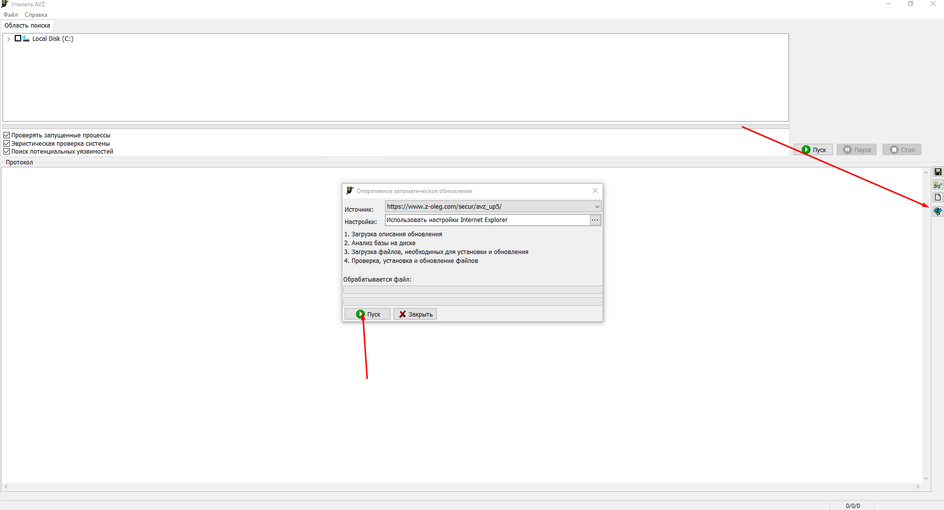
-
Выставить галочки напротив всех процессов и запустить проверку.
-
Потенциально опасные файлы будут обозначены красным цветом.
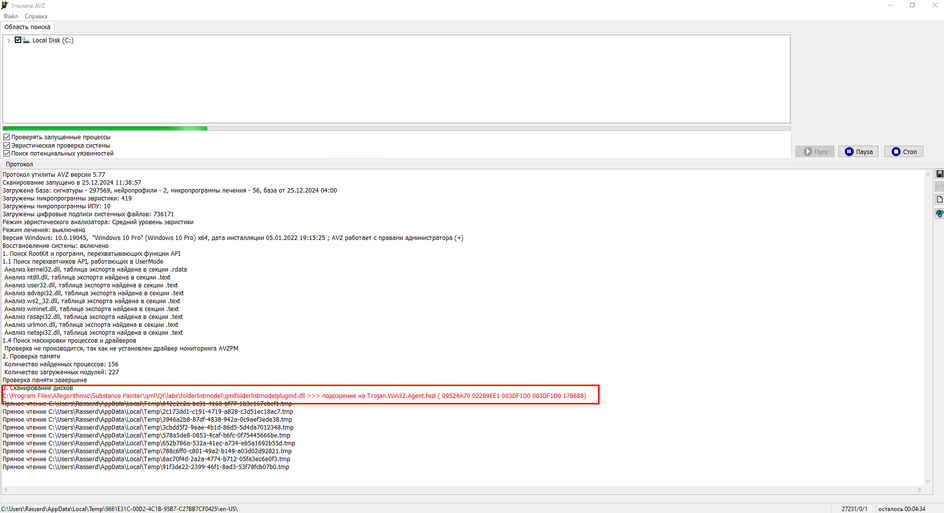
-
Нажмите на иконку с очками, чтобы запустить инструменты исправления.
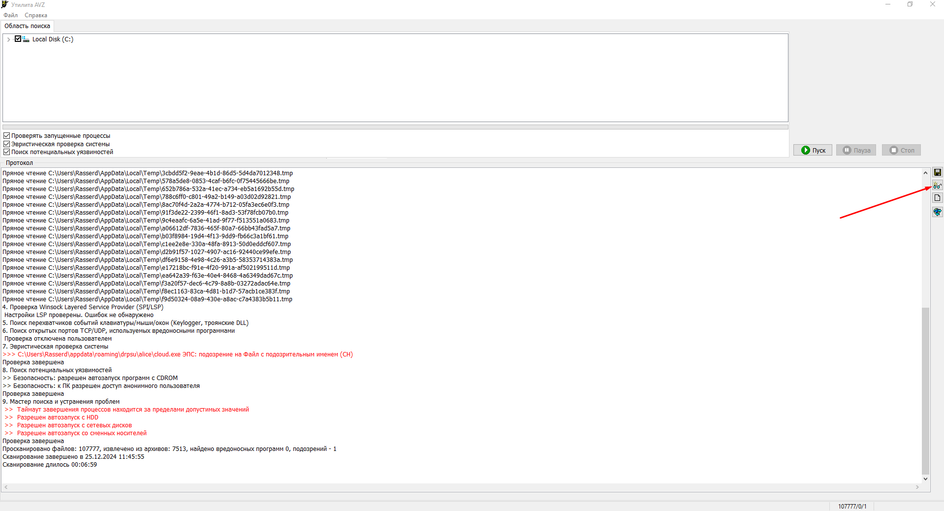
-
Поместите файлы в карантин или удалите их.
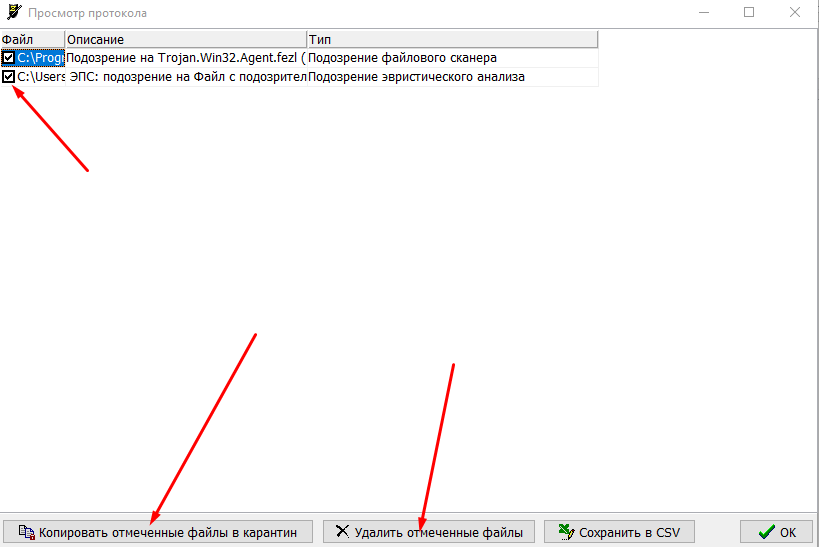
3. Полная переустановка операционной системы
В исключительных случаях майнеры могут полностью блокировать доступ к интерфейсу компьютера. При возникновении подобной проблемы рекомендуется переустановить операционную систему. Инструкцию можно найти здесь.
Как избежать заражения майнером в будущем
Чтобы избежать заражения в будущем:
- Не скачивайте непроверенные файлы с сомнительных сайтов.
- Воздержитесь от установки сомнительных сборок операционных систем Windows, MacOS, Linux и т. д.
- Установите антивирус для дополнительной защиты. Из бесплатных можно обратить внимание на PRO32, Dr.Web и Kaspersky Free. Отдельно с популярными и проверенными вирусами можно ознакомиться здесь.
- Скачайте AVZ и Process Explorer для мониторинга ресурсов ПК и использования их в качестве резервного ПО, если встроенные инструменты Windows не будут доступны.
- При скачивании кряков или читов для игр обязательно проверяйте их антивирусом. После установки дополнительно запускайте AVZ и ее аналоги для анализа поведения процессов в операционной системе.
Немного о современных реалиях майнинга
Стоит отметить, что к концу 2024 года рынок майнинга сильно трансформировался. Был принят ряд мер, благодаря которым распространять вирусы-майнеры стало невыгодно:
-
В России вышел закон, легализующий данную деятельность. В некоторых регионах майнинг запрещен на законодательном уровне.
-
Производители видеокарт выпустили специальные LHR-видеокарты, аппаратно защищенные от майнинга.
-
Майнить рационально не на компьютерных комплектующих, а на специальном оборудовании в составе пулов.

-
Имеются существенные проблемы с прогнозами и обеспечением будущего криптовалюты.
Советы эксперта
Приглашенный эксперт Валентин Поляков, владелец продукта PRO32 Антивирус, ответил на популярные вопросы о вирусах-майнерах.
1. Насколько майнеры-вирусы опасны при заражении компьютеров?
Вирусы-майнеры представляют реальную опасность для компьютеров, которые они заразили. После заражения вирус-майнер запускает процесс добычи (майнинга) криптовалюты на электронный кошелек злоумышленника, задействуя для этого ресурсы устройства. Как правило, этот процесс запускается в фоновом режиме и нагружает видеокарту или процессор по максимуму. Компьютер «зависает» без видимой на то причины, вентиляторы охлаждения постоянно вращаются на повышенных оборотах и шумят. Пользователь не понимает в чём дело, ведь он не запускал никаких ресурсоёмких приложений или программ. При постоянной работе в таком режиме ресурс устройства сокращается, возникает риск перегрева его компонентов, выхода из строя системы охлаждения и последующего дорогостоящего ремонта.
2. Как часто к вам обращаются клиенты с просьбой приобрести ПО для защиты от вирусов-майнеров?
Нередко мы получаем запросы от клиентов, которые подозревают, что их устройство заражено вирусом-майнером и желают приобрести лицензию на антивирус, чтобы удалить его и подстраховаться от повторного заражения в будущем. Как правило, симптомы заражения достаточно очевидны, и даже простой пользователь быстро понимает, что что-то не так, и задумывается о необходимости использования антивируса. Но существует и другая разновидность майнеров, которые запускаются только в момент простоя компьютера. В этом случае пользователю сложнее заметить вирус. Но описанные выше симптомы всё равно будут проявляться.
3. Какое самое эффективное средство для защиты от майнеров-вирусов?
Для защиты от вирусов-майнеров используются те же средства, что для борьбы с любыми другими вирусами. Используйте надежный антивирус, регулярно обновляйте операционную систему и другое ПО, устанавливайте приложения только из проверенных источников.
4. Можете ли вы сказать, как майнеры-вирусы чаще всего попадают на компьютеры пользователей? Какие излюбленные трюки применяют мошенники?
В последнее время мы чаще всего сталкиваемся со случаями заражения вирусами-майнерами при попытке пользователей выполнить активацию Windows при помощи нелегального ПО, в которое вшит вредоносный код майнера. Как правило, в инструкции к подобной «активации» указано, что необходимо временно отключить антивирус, чтобы процедура прошла успешно. Таким образом, если активатор содержит в себе вредоносный код вируса-майнера, он беспрепятственно проникает на компьютер жертвы. Лечение уже зараженной системы оказывается сложнее, чем если бы вирус был обнаружен до его запуска.
5. Как обычному пользователю защитить себя от майнеров-вирусов?
Если вы подозреваете, что устройство уже заражено, а антивирус не установлен, первое, что нужно сделать — это установить антивирус и выполнить полное сканирование системы.
Главное о майнерах
Подытожим все вышеперечисленное:
- Будьте внимательны при скачивании файлов из интернета.
- Имейте на компьютере установленный антивирус и утилиту для диагностики работы ОС.
- Обнаружив резкое увеличение нагрузки на систему, автоматическое закрытие браузера, Диспетчера задач и Диспетчера процессов сразу запускайте антивирус и программу анализа процессов для мониторинга и выявления вредоносного ПО.
- Избегайте непроверенных сайтов, на которых могут быть скриптовые майнеры.
- Майнинг подвержен ряду неопределенностей и повышению сложности добычи криптовалюты. В связи с этим эффект использования майнеров падает и их распространение становится бессмысленным.
С помощью скрытых майнеров мошенники могут использовать ПК других пользователей незаметно для них самих. Такой вирус тратит ресурсы компьютера для добычи криптовалюты, тем самым тормозя его работу и изнашивая «железо». «Лента.ру» рассказывает, каким образом можно обнаружить вредоносную программу, как удалить майнер со своего компьютера и какие меры предосторожности стоит предпринять, чтобы не подцепить его вновь.
- Что такое скрытый майнер
- Чем опасен скрытый майнер
- Как найти скрытый майнер
- Как удалить скрытый майнер
- Меры профилактики заражения майнерами
Что такое скрытый майнер
Чтобы понять, что такое майнер, нужно иметь хотя бы поверхностное представление о том, для чего он нужен, — то есть о майнинге криптовалюты.
Криптовалюта — это виртуальная валюта, у которой нет физической формы. Она существует исключительно в сети и основывается на технологии блокчейн — специальной децентрализованной базе данных, которая гарантирует прозрачность и безопасность совершаемых с помощью криптовалюты транзакций.
Чтобы такая система работала, нужен кто-то, кто будет выполнять сложные математические вычисления, то есть майнить. Этим занимаются сами пользователи, которые установили майнеры — специальные программы, использующие вычислительные мощности центрального процессора, видеокарты и другие ресурсы компьютера.
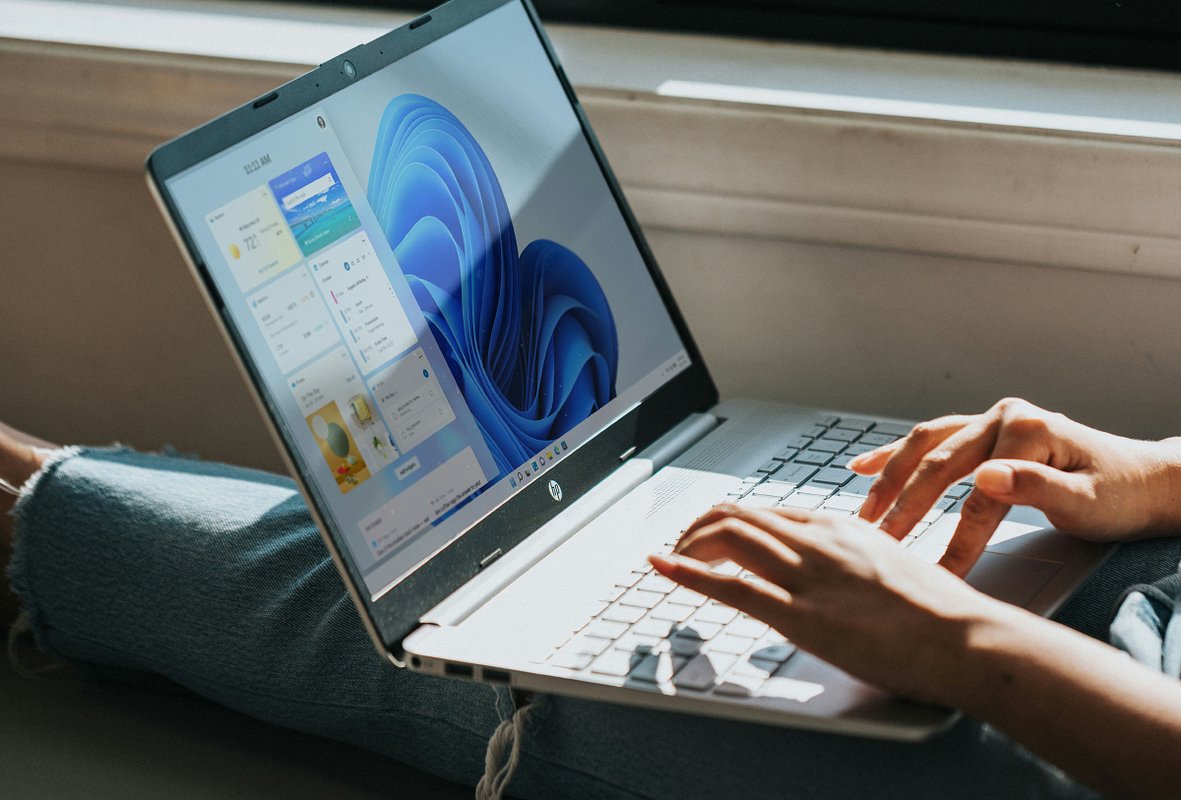
Фото: Unsplash
Однако не все пользователи зарабатывают на этом честно: нашлись люди, которые научились подключаться к компьютерам других владельцев без ведома последних и использовать их ресурсы для майнинга. Для этого они используют вирусы-майнеры, они могут попасть на устройство несколькими способами.
Как скрытый майнер попадает в систему
- При загрузке контента из непроверенного источника — например, если скачать пиратский фильм, бонусом к нему можно установить вредоносные файлы.
- При переходе по ссылке из спам-сообщений. Обычно они приходят в мессенджерах, соцсетях или на электронную почту.
- При переходе на фишинговый сайт, который имитирует реальную интернет-страницу популярного ресурса (например, стримингового сервиса).
- Соглашаясь на установку дополнительных расширений к программному обеспечению из непроверенного источника.
Обнаружить майнер на компьютере не всегда легко — не зря он называется скрытым. Обычно его маскирует специальный сервис, который отвечает за автозапуск и поведение вируса, чтобы тот не насторожил пользователя.
Например, этот сервис может майнить только в режиме покоя, то есть когда вы не выключили компьютер, но и не пользуетесь им. Или активировать работу майнера при частичной работе, чтобы в торможении ПК вы могли обвинить другие программы. Некоторые майнеры, в свою очередь, выключаются при запуске сложных приложений (например, игр, которые требуют много ресурсов), чтобы пользователь не пытался искать причину плохой производительности.
Чем опасен скрытый майнер
Разные майнеры могут представлять для устройства разные угрозы. При этом на одном ПК может быть сразу несколько таких вирусов, а значит, риски кратно увеличатся. Вот самые популярные проблемы, которые они могут вызвать:
- Перегрузка системы и перегрев ПК. Из-за постоянно высокой нагрузки на видеокарту, процессор и другое «железо», не только упадет производительность устройства, но и ускорится физический износ его деталей.
- Торможение даже при простых задачах. Из-за высокой нагрузки на процессор во время майнинга у компьютера не будет оставаться ресурсов на выполнение команд пользователя — например, открытие веб-сайтов или документов.
- Рост энергопотребления. Зараженный майнером компьютер, скорее всего, будет потреблять больше энергии, что отразится на счетах за электричество.

Фото: Ute Grabowsky / Globallookpress.com
Как найти скрытый майнер
Если компьютер сильно тормозит, а охлаждающий кулер постоянно работает, чтобы не дать системе окончательно перегреться, стоит насторожиться и проверить устройство на наличие майнеров.
Простые вирусы можно обнаружить через «Диспетчер задач», который позволяет отследить нагрузку на комплектующие ПК. Чтобы запустить его, нажмите сочетание клавиш Ctrl + Shift + Esc или Ctrl + Alt + Del, предварительно закрыв все программы. Понаблюдайте за данными в появившемся окне в течение 10-15 минут: в норме актуальная Windows потребляет около 3-5 процентов мощности. Если в списке появился неизвестный процесс, который нагружает систему на десятки процентов, возможно, это и есть майнер.
Проверьте информацию о нем через вкладку «Подробности», а затем завершите подозрительный процесс и, если он перезапустится сам через 5-10 минут, запустите антивирус, чтобы просканировать свой компьютер.
Однако со сложными майнерами это не сработает. Многие вирусы умеют очень хорошо прятаться от пользователя: например, автоматически закрываться при запуске «Диспетчера задач» или похожих на него программ. Найти их можно только с помощью специализированных утилит. Например, пробить название подозрительного процесса по сети через Dr. Web или VirusTotal — сайты, которые собирают данные о существующих вредоносных программах.
Как удалить скрытый майнер
Избавиться от майнера можно несколькими способами — как вручную, так и с помощью антивируса.

Фото: Unsplash
Вручную
Такой подход сработает только в том случае, если вы точно уверены, что майнером является конкретная программа. Чтобы удалить ее, выполните следующие шаги:
- Откройте «Поиск» (в последних версиях Windows он находится на панели внизу экрана, рядом с меню «Пуск») и введите туда команду regedit.
- Откроется редактор реестра, который содержит все загруженные на ваш ПК программы и файлы.
- Запустите в нем внутренний поиск: сделать это можно, нажав Ctrl + F или перейдя в раздел «Правка» и кликнув на «Найти».
- Дождитесь, пока откроется всплывающее окно, и введите в специальной строке название процесса, который вы считаете майнером (его можно посмотреть в «Диспетчере задач»). Удалите все совпадения через контекстное меню — кликните по файлам правой кнопкой мыши, чтобы его открыть.
- Перезагрузите компьютер и понаблюдайте, снизилась ли нагрузка на оперативную память и процессор.
Через антивирус
Многие антивирусы работают по похожей системе. Расскажем, как удалить майнеры с помощью Dr.Web CureIt! — этот бесплатный сканер не нужно устанавливать, его можно запустить сразу после скачивания.
- Нажмите «Начать проверку» в появившемся окне.
- Выберите объекты, которые хотите проверить, поставив галочки напротив всех пунктов.
- Запустите сканер — процесс может занять до нескольких часов, если на устройстве много файлов.
- По итогам проверки сканер выдаст список всех найденных на устройстве угроз, в том числе майнеров. Чтобы избавиться от них, нажмите «Обезвредить» и дождитесь их удаления.
Однако антивирус не всегда может распознать майнеры как опасность — нередко он обозначает их лишь как потенциальные угрозы. От них тоже стоит избавляться.
Чтобы убедиться, что вирусы пропали с ПК, можно запустить еще один антивирус — например, предустановленный «Защитник Windows». Он либо найдет и удалит вредоносное ПО, которое пропустило первое сканирование, либо подтвердит, что ваш компьютер не заражен

Фото: Standret / Shutterstock / Fotodom
Через отключение JavaScript
Этот способ гарантирует защиту от скрытых майнеров в интернете почти на 100 процентов, однако может нарушить нормальную работу сайтов. Дело в том, что многие ресурсы функционируют именно за счет этого скрипта, поэтому его отключение приведет к сбоям.
Прекратить работу JavaScript можно в разных браузерах, алгоритм действий для каждого будет примерно одинаковым. Вот так можно выключить его в Chrome.
- Запустите браузер, в появившемся окне нажмите на три точки в правом верхнем углу.
- Кликните на «Настройки» и откройте раздел «Конфиденциальность и безопасность».
- Выберите «Настройки сайтов» и найдите под пунктом «Контент» JavaScript.
- Нажмите «Запретить сайтам использовать JavaScript». При необходимости настройте исключения, чтобы разрешить скрипту работать на проверенных и надежных сайтах.
Меры профилактики заражения майнерами
Чтобы не позволить майнерам тратить ресурсы вашего ПК, придерживайтесь простых правил:
- Не устанавливайте приложения из сомнительных источников. Проще говоря, забудьте про пиратский софт.
- Пользуйтесь антивирусами. Помните, что платные программы обеспечат лучшую защиту, чем бесплатные.
- Не забывайте про обновления системы. Они не только обновляют базы угроз для встроенного антивируса, но и исправляют обнаруженные уязвимости в безопасности вашего ПК.
- Не открывайте подозрительные ссылки и не скачивайте оттуда вложения. Злоумышленники могут отправлять их в соцсети и мессенджеры или на электронную почту.
- Не устанавливайте расширения и не давайте доступ к своим файлам на сомнительных сайтах.
Все способы:
- Признаки майнинга
- Способ 1: Антивирусные программы
- Способ 2: «Диспетчер задач»
- Способ 3: Защита от браузерного майнинга
- Вариант 1: Отключение JavaScript
- Вариант 2: Расширение для браузера
- Вариант 3: Специализированный софт
- Вопросы и ответы: 0
Признаки майнинга
Для начала рекомендуется проверить, есть ли на компьютере вредоносное ПО. Существует несколько признаков, которые указывают на то, что происходит майнинг криптовалюты без согласия пользователя. Причем эти процессы губительно влияют на работу аппаратных компонентов устройства, а также замедляет производительность системы.
В первую очередь закройте все приложения и браузер, затем проверьте загруженность компонентов через «Диспетчер задач». Посмотрите данные на вкладке «Процессы», чтобы понять, насколько активно работает видеокарта, центральный процессор, жесткий диск и оперативная память.
Читайте также: Методы запуска «Диспетчера задач» в Windows 10

В течение нескольких минут понаблюдайте за активностью процессов в режиме полного бездействия. Если даже в этом случае «железо» сильно нагружается, то, скорее всего, работает майнер.
При этом обратите внимание на то, что нагрузку на видеокарту отображают только новые версии «Диспетчера задач», доступные в Windows 10 и Windows 11. Многие майнеры как раз задействуют это комплектующее для проведения транзакций или создания новых блоков, значит, в старых ОС через штатное средство можно пропустить активность вредоносной программы и подумать, что она отсутствует. К тому же злоумышленники не стоят на месте и не зря скрытые майнеры называются «скрытыми». Они могут завершать свое действие при открытии «Диспетчера задач». Мы бы рекомендовали осуществлять проверку нагрузки на комплектующие при помощи сторонних мониторов, лучшим из которых является Process Explorer.
Скачать Process Explorer с официального сайта
- Можете не беспокоиться о безопасности Process Explorer, поскольку данная программа была разработана одним из сотрудников Microsoft и сейчас распространяется бесплатно на официальном сайте с документацией. Собственно, туда и нужно перейти, чтобы найти кнопку «Download Process Explorer» и скачать ПО на свой компьютер.
- Установка софта не требуется, поскольку вы получите архив со всеми необходимыми файлами. Просто распакуйте его в любое удобное место и запустите исполняемый файл «procexp64».
- Теперь давайте ознакомимся с нагрузкой на оперативную память и процессор. Колонки с необходимыми данными монитора отображаются по умолчанию, а нажатие по одной из них включает сортировку. Соответственно, нужно искать те процессы, которые максимально грузят CPU или ОЗУ, если нас интересует определенный тип майнеров, которые не задействуют видеокарту.
- Посмотрите внимательно на все значения и сравните их с названиями процессов. Если заметите подозрительное название, стоит задуматься, откуда был запущен этот процесс, является ли он системным или, как минимум, дружелюбным.
- Рассмотрим самое интересное — обнаружение скрытого майнера по нагрузке на видеокарту. Для этого нужно немного изменить стандартный вид Process Explorer, чтобы добавить колонку с данными. Вызовите меню «View» и нажмите по пункту «Select Columns».
- В новом окне переключитесь на вкладку «Process GPU» и активируйте галочку возле пункта «GPU Usage». Это добавит колонку с информацией о нагрузке на видеокарту.
- Теперь вы можете запустить игру или программы, которые обычно находятся в активном состоянии, чтобы проверить, какие еще процессы запустятся вместе с ними. Чаще всего обычный исполняемый файл игры или ПО можно игнорировать, а обращать внимание нужно на появление дополнительных задач, которые тоже оказывают нагрузку на GPU.
- Если вас интересует более длительная проверка нагрузки определенных процессов на видеокарту, понадобится открыть окно мониторинга и приступить к стандартному использованию компьютера.
- В нем переключитесь на вкладку «GPU» и следите за тем, как будет изменяться нагрузка на GPU. Если сама игра или программа не потребляет много мощности видеокарты, но при этом она все равно загружена на 100% или задействована вся память, стоит подозревать именно эти приложения или софт, а также связанные с ними процессы.








Дополнительно обратим внимание тех пользователей, кто думает, что какая-то игра, скачанная из неофициальных источников, может запускать скрытый майнер на вашем компьютере. Проверка такого типа заражения производится еще одним методом. Сначала понадобится найти системные требования игры и сравнить их со своими комплектующими, оценив, какая производительность должна быть при ее запуске. Сделать это можно как в официальных магазинах игр, так и на сторонних сайтах.
Подробнее: Проверка игр на совместимость с компьютером

Следующий этап — определение нагрузки на железо во время самой игры. Осуществляется это при помощи любой программы для мониторинга системы в играх. Если видеокарта или процессор необоснованно нагружены на 100%, например в слабых играх, которые должны «летать» на вашей сборке, стоит задуматься о том, не используется ли вместе с игрой скрытый майнер. О его обнаружении мы и поговорим далее.
Читайте также: Программы для мониторинга системы в играх
Способ 1: Антивирусные программы
Один из наиболее эффективных методов избавиться от майнера – это использование специальных программ для удаления вирусов с компьютера. Как правило, антивирусы принимают майнинговый софт за вредоносный и избавляются от него таким же образом, как и от обычных вирусов. В нашем отдельном материале описаны все способы проверки и удаления вредоносного ПО с помощью сторонних и встроенных средств, а также для профилактики.
Подробнее: Борьба с компьютерными вирусами

После того как проверка на вирусы с помощью специализированного софта завершена, рекомендуется очистить реестр системы, поскольку деятельность майнера могла вызвать различные системные ошибки, которые необходимо исправить для стабильной работы Windows 10. Обычно для этих целей используются отдельные приложения, о которых более подробно написано в нашей отдельной статье.
Подробнее: Как очистить реестр Windows от ошибок

В некоторых случаях и стандартный Защитник Windows тоже может оказаться полезным. Относится это как раз к тем играм, которые были скачаны их сторонних источников. Если они нелицензионные, антивирус и так в большинстве найдет какие-то угрозы, воспринимая их за трояны или другие типы вирусов. Однако нас интересует не это, а какие именно файлы он посчитает вирусами. Возможно, какой-то из них и является скрытым майнером, а не модифицированной библиотекой, которая нужна для запуска игры. Осуществляется такая проверка следующим образом:
- Найдите корневой каталог с этой нелицензионной игрой и щелкните по нему правой кнопкой мыши. Из контекстного меню выберите пункт «Проверка с использованием Microsoft Defender».
- Проверка начинается сразу же, поэтому вам остается только ожидать ее завершения.
- Если угрозы были найдены, вы будете уведомлены об этом и сможете перейти в раздел «Все недавние элементы». Посмотрите детальную информацию о файле, тип угрозы и действие, которое Защитник выполнил автоматически (если потом окажется, что это не скрытый майнер, можно задать параметр игнорирования угрозы).
- Самая важная информация — название зараженного файла. Скопируйте или запомните его, после чего осуществите поиск в интернете или запустите игру и посмотрите, будет ли создан процесс, связанный именно с этой библиотекой, и нагрузит ли он видеокарту либо процессор.




Способ 2: «Диспетчер задач»
Еще один способ избавиться от майнера в Windows 10 – это самостоятельно определить подозрительный процесс, затем очистить все данные, связанные с ним, в «Редакторе реестра». Однако это непростая задача, требующая от пользователя внимательности и уверенности в том, что он делает. В противном случае из реестра можно удалить что-то важное, нарушив работу Windows. Рекомендуется выполнять все точно по инструкции, чтобы избежать нестабильной работы операционной системы, а также обратиться к данному варианту, если другие способы из статьи не оказали должного эффекта и проблема не была устранена:
- Запустите «Диспетчер задач». На вкладке «Подробности» найдите процесс, который больше всех остальных нагружает систему. Для упорядочивания по степени загрузки нажмите на вкладку «ЦП», чтобы узнать нагрузку на процессор, или «Память» для определения загруженности ОЗУ. Важно проверять в интернете предназначение каждого процесса (ищите по его названию), чтобы случайно не избавиться от важного системного процесса. Обычно в названиях майнеров присутствует множество различных непонятных символов.
- Когда подозрительный процесс оказался найден, скопируйте его название, затем создайте точку восстановления системы, чтобы можно было вернуть исходное состояние, если допустите ошибку при выполнении следующих шагов.
Подробнее: Инструкция по созданию точки восстановления Windows 10
- Запустите «Редактор реестра». Это стандартное приложение, поэтому его можно найти через поиск в «Пуске».
- Выделите в левой части слово «Компьютер», чтобы осуществить поиск по всей операционной системе. Нажмите на вкладку «Правка», откуда вызовите функцию «Найти».
- Введите в специальную строку название подозрительного процесса и нажмите на кнопку «Найти далее».
- Если были найдены совпадения в записях, то их нужно удалить. Как правило, там располагаются те процессы, которые автоматически запускают майнер. Нажмите по нему правой кнопкой мыши и выберите пункт удаления. Перед удалением еще раз убедитесь в том, что удаляете действительно вредоносный файл. Для этого можно, например, через левую панель посмотреть название папки, в которой расположен потенциально опасный объект, и загуглить ее название.






После процедуры потребуется перезагрузить систему. Если теперь с нагрузкой ПК все в порядке, что можно проверить через «Диспетчер задач», значит, действия выполнены верно. В противном случае откатите систему до исходного состояния, используя созданную в Шаге 3 точку восстановления.
Допустим, через «Диспетчер задач» не удалось найти подозрительный процесс и отследить его активность. В таком случае снова поможет Process Explorer, о взаимодействии с которым уже было сказано выше. Если вы обнаружили подозрительные задачи, которые нагружают процессор или видеокарту, можно оперативно перейти к их поиску через интернет. Для этого в самом мониторе щелкните по процессу правой кнопкой мыши и из контекстного меню выберите пункт «Search Online».

Ознакомьтесь с выдачей в браузере, чтобы понять предназначение этого процесса и уровень его безопасности. Если окажется, что это действительно скрытый майнер, понадобится выполнить действия для его удаления. Скорее всего, сайт, на котором вы найдете информацию о данном вредоносном ПО, предоставит сведения о пути его нахождения или записи в реестре, которая отвечает за запуск майнера. Все это придется найти и удалить, а затем еще раз запустить CCleaner или используемый антивирус. Соответственно, программу или игру, которая была связана с этим скрытым майнером, тоже лучше удалить, иначе процесс вместе с файлом может создаться заново.
Способ 3: Защита от браузерного майнинга
Важно уметь защитить свой компьютер, в том числе и браузер, от майнеров, и для этого существует несколько способов, о которых мы расскажем далее. А по ссылке ниже вы сможете прочитать инструкцию в ситуации, когда подозреваете, что майнер уже есть в веб-обозревателе. Если при его использовании компьютер начинает виснуть и тормозить, есть вероятность того, что кто-то неправомерно добывает криптовалюту через браузер.
Читайте также: Проверка браузера на вирусы
Вариант 1: Отключение JavaScript
Отключение JavaScript — очень спорный момент. С одной стороны, это рекомендуется делать в целях безопасности, но с другой – появится проблема с открытием некоторых сайтов или запуском различных сценариев. Однако если вы периодически посещаете сомнительные в плане безопасности сайты, можете на время выключать данную функцию, активируя ее обратно для привычного интернет-серфинга. На примере Яндекс.Браузера разберем, как отключить JavaScript:
- Нажмите на три горизонтальные полоски на верхней панели и из меню выберите пункт «Настройки».
- На вкладке «Сайты» найдите строку «Расширенные настройки сайтов» и нажмите на нее.
- В блоке «JavaScript» задайте значение «Запрещен».



Принцип действия в различных браузерах может отличаться, но в большинстве обозревателей реализована поисковая строка в настройках, что позволит быстро отыскать параметр.
Вариант 2: Расширение для браузера
Для безопасности пребывания в сети рекомендуется устанавливать специальные расширения, которые блокируют подозрительные ссылки и назойливую рекламу. Например, такие популярные дополнения, как AdBlock Plus или uBlock Origin предусматривают в списке фильтров сервера, к которым обращаются криптомайнеры. Кроме того, если вы не против смотреть рекламу и поддерживать используемые сайты, всегда можете настроить белый список — в результате этого действие расширения будет отключаться каждый раз, когда вы заходите на доверенный интернет-ресурс.
Существуют специальные расширения, которые предназначены для блокировки майнеров в браузере, причем разработчики регулярно и оперативно обновляют базу запрещенных скриптов, использующих ресурсы ПК для добычи криптовалюты. К таким дополнениям относится MinerBlock, который доступен для бесплатного скачивания в интернет-магазине Google Store.
Скачать MinerBlock из интернет-магазина chrome
- Достаточно нажать на кнопку установки и подтвердить действие во всплывающем окне. После инсталляции он автоматически начинает работу, защищая браузер от майнера. Доступны настройки расширения, а также возможность добавлять сайты в исключения.
- Чтобы отключить работу расширения, нажмите на его иконку на верхней панели, затем воспользуйтесь кнопкой «Disable Blocker».

Вариант 3: Специализированный софт
Специальное приложение Anti-WebMiner работает с файлами hosts, блокируя различные сценарии веб-майнинга. Если к домену обращаются такие скрипты, оно перенаправляет их. Когда программа закрывается, изменения удаляются, возвращая состояние файлов к изначальному.
Скачать Anti-WebMiner с официального сайта
- Скачайте и установите программу. В главном окне нажмите на кнопку «Protect», которая запускает работу блокировщика. После этого можно посещать любые сайты в интернете. Если ресурс окажется подозрительным, то утилита заблокирует доступ к нему.
- Для завершения работы программы достаточно кликнуть по кнопку «UnProtect» внизу или закрыть окно.


Наша группа в TelegramПолезные советы и помощь
